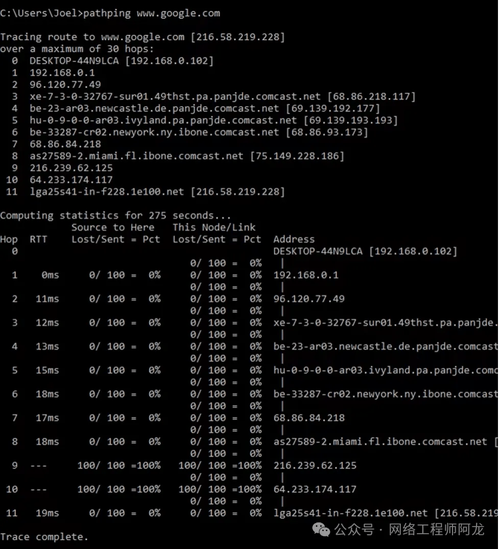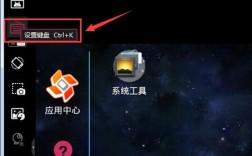Windows 7作为微软经典的操作系统之一,至今仍被部分用户和企业使用,掌握其常用系统命令,可以高效解决系统问题、优化性能和管理资源,以下从基础操作、网络配置、系统维护、安全管理和高级工具五个方面,详细介绍Win7常用系统命令的使用方法和场景。
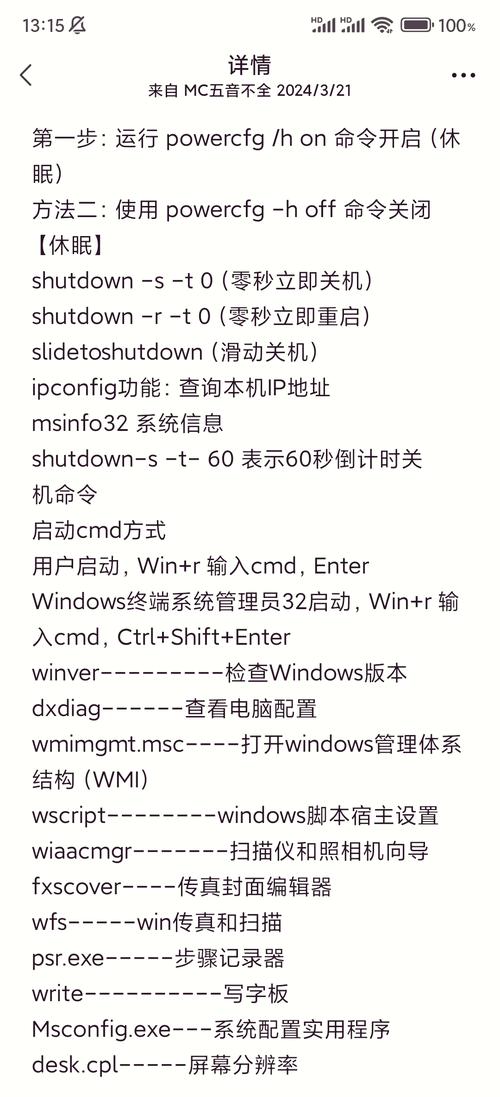
基础操作命令
基础命令主要用于文件管理、系统设置和进程控制,是日常使用中最常接触的工具。
文件与目录管理
- dir:列出当前目录下的文件和子目录,可通过参数细化功能,如
dir /a显示隐藏文件,dir /s递归显示子目录内容,dir /o:n按名称排序。 - cd:切换目录,例如
cd C:\Program Files进入指定目录,cd..返回上级目录,cd \直接返回根目录。 - md/mkdir:创建新目录,如
md D:\MyFolder在D盘创建文件夹。 - rd/rmdir:删除空目录,需确保目录内无文件,如
rd D:\EmptyFolder。 - del/erase:删除文件,
del /p会在删除前提示确认,del /s可删除目录及其子目录下的所有文件(慎用)。 - copy:复制文件,如
copy C:\test.txt D:\将文件复制到D盘,copy /y覆盖目标文件时无需提示。 - xcopy:增强版复制命令,支持递归复制目录和子目录,例如
xcopy C:\source D:\destination /E /I /H,其中/E复制空目录,/I目标为目录时自动创建,/H包含隐藏文件。
系统与进程管理
- tasklist:列出当前运行的进程,可通过
tasklist /svc查看进程对应的服务,tasklist /fi "imagename eq notepad.exe"筛选特定进程。 - taskkill:结束进程,例如
taskkill /f /im notepad.exe强制关闭记事本进程,taskkill /pid 1234 /f通过进程ID结束进程。 - shutdown:关机或重启命令。
shutdown /s /t 0立即关机,shutdown /r /t 6060秒后重启,shutdown /a取消关机计划。 - systeminfo:显示详细的系统信息,包括操作系统版本、硬件配置、已安装补丁等,结果可保存为文件(如
systeminfo > info.txt)。
网络配置与诊断命令
网络命令用于排查网络问题、配置网络参数和监控连接状态,对网络管理和故障排查至关重要。
网络状态查看
- ipconfig:查看和刷新网络配置。
ipconfig显示各网卡的IP地址、子网掩码、默认网关;ipconfig /all显示详细信息(如MAC地址、DHCP服务器);ipconfig /release释放当前IP地址,ipconfig /renew重新获取IP地址;ipconfig /flushdns清除DNS缓存。
网络连通性与协议测试
- ping:测试网络连通性。
ping www.baidu.com测试与百度的连接延迟,ping -t持续发送数据包直至手动停止(Ctrl+C中断),ping -n 4 www.baidu.com发送4个数据包。 - tracert:追踪数据包到达目标主机的路径,
tracert www.baidu.com显示经过的路由器节点,可用于定位网络故障节点。 - netstat:查看网络连接状态。
netstat -an显示所有连接的IP、端口和状态(LISTENING、ESTABLISHED等),netstat -anb显示进程ID和名称(需管理员权限),netstat -s按协议统计网络流量。 - nslookup:查询DNS域名解析结果,
nslookup www.baidu.com返回百度服务器的IP地址,可用于排查DNS解析故障。
网络共享与用户管理
- net use:管理网络共享连接,例如
net use Z: \\192.168.1.100\share将远程共享目录映射为Z盘,net use Z: /delete断开映射。 - net user:管理本地用户账户。
net user列出所有用户,net user admin NewPass123!重置用户密码,net user guest /active:no禁用Guest账户。
系统维护与优化命令
系统维护命令用于清理垃圾文件、检查磁盘错误、管理启动项,帮助提升系统运行效率。
磁盘管理与维护
- chkdsk:检查并修复磁盘错误,例如
chkdsk D: /f修复D盘错误(需管理员权限且磁盘不可用),chkdsk C: /r定位坏扇区并恢复可读信息。 - defrag:磁盘碎片整理。
defrag C:整理C盘碎片,defrag /C整理所有本地磁盘,defrag /V显示详细报告。 - diskpart:磁盘分区管理工具(需谨慎使用),通过
diskpart进入命令环境后,list disk显示磁盘列表,select disk 1选择磁盘1,clean清空分区(数据会丢失),create partition primary创建主分区。
系统清理与启动管理
- cleanmgr:打开磁盘清理工具,自动扫描临时文件、回收站等并清理,也可直接执行
cleanmgr /sageset:99自定义清理项目。 - msconfig:系统配置工具,通过
msconfig打开界面,可管理启动项(禁用不必要的开机启动程序)、服务和服务配置,是优化开机速度的重要工具。
安全管理命令
安全管理命令用于用户权限控制、策略设置和安全审计,保障系统安全。
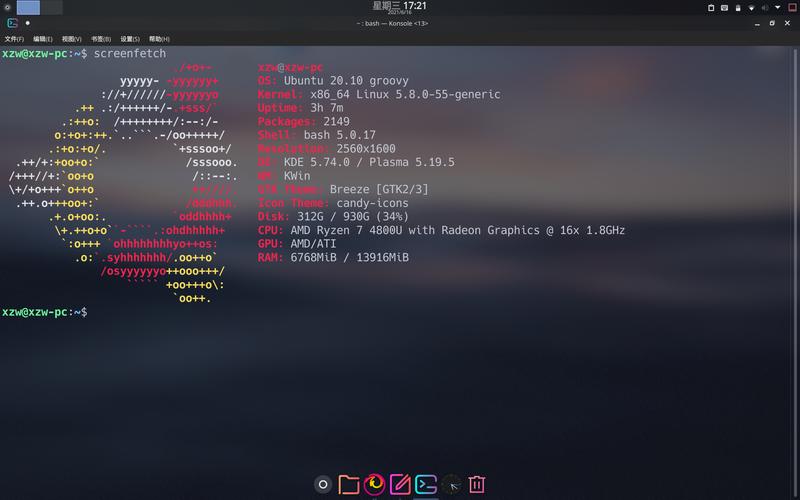
- netsh:网络配置工具,例如
netsh advfirewall firewall add rule name="BlockPort" dir=in action=block localport=8080 protocol=TCP阻止TCP端口8088入站连接,netsh wlan show profiles查看已保存的WiFi配置。 - secpol.msc:本地安全策略(需运行命令),通过该工具可设置密码策略、账户锁定策略、审核策略等,例如启用“密码必须符合复杂性要求”。
- eventvwr.msc:事件查看器,查看系统日志、应用程序日志和安全日志,定位系统错误或安全事件,如登录失败、服务异常等。
高级工具与系统修复命令
高级工具用于深度系统修复、环境配置和性能分析,适合技术人员或高级用户使用。
- sfc /scannow:系统文件检查器,扫描并修复受损的系统文件(需管理员权限),执行过程中可能需要插入Windows安装光盘。
- bootrec /fixmbr:修复主引导记录(MBR),解决无法启动问题;
bootrec /fixboot修复引导扇区;bootrec /rebuildbcd重建引导配置数据。 - regedit:注册表编辑器,通过修改注册表优化系统或解决特定问题(如隐藏文件无法显示),但操作前需备份注册表(
regedit /e backup.reg)。 - perfmon /report:生成系统性能报告,包含CPU、内存、磁盘、网络等资源使用情况,用于分析性能瓶颈。
常用命令参数速查表
| 命令 | 常用参数及功能 |
|---|---|
| ipconfig | /all(详细信息)/flushdns(清除DNS缓存)/release(释放IP)/renew(获取IP) |
| ping | -t(持续ping)-n 数量(指定发送次数)-l 字节大小(发送数据包大小) |
| netstat | -an(显示所有连接)-b(显示进程名)-s(按协议统计) |
| taskkill | /f(强制结束)/im 进程名(按名称结束)/pid 进程ID(按ID结束) |
| chkdsk | /f(修复错误)/r(定位坏扇区)/x(强制卸载卷) |
相关问答FAQs
Q1:提示“拒绝访问”无法执行某些命令(如tasklist /svc),如何解决?
A:部分命令需要管理员权限才能执行,右键点击“命令提示符”,选择“以管理员身份运行”,即可获取足够权限执行高级命令(如查看系统服务、结束系统进程等)。
Q2:如何通过命令快速查看本机开放的端口和对应程序?
A:使用netstat -ano命令,其中-a显示所有连接,-n以数字形式显示地址和端口,-o显示进程ID(PID),记录下可疑端口的PID,再通过tasklist | findstr "PID"查找对应程序名,若为恶意程序可使用taskkill /pid PID /f结束进程。